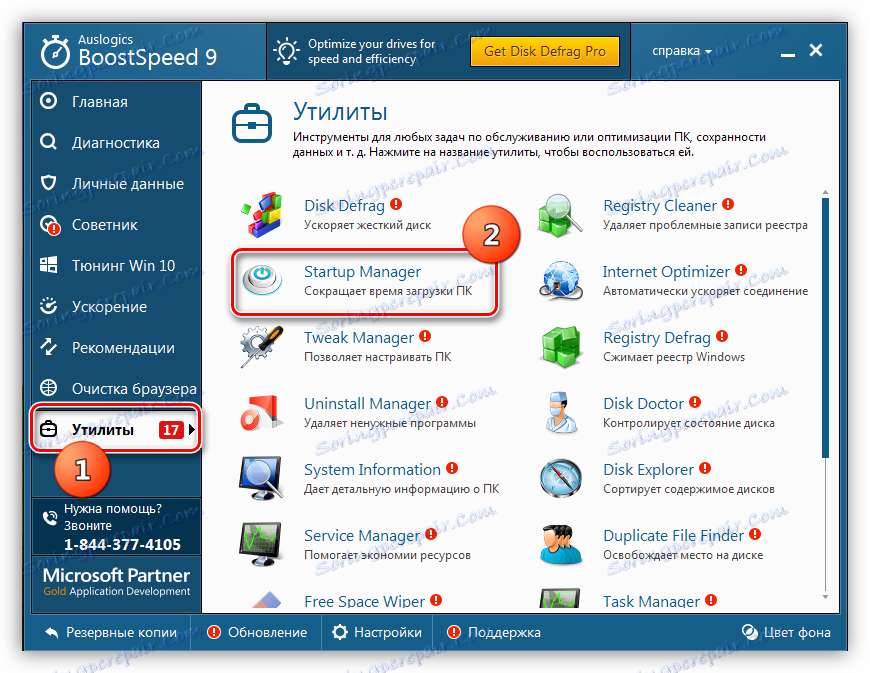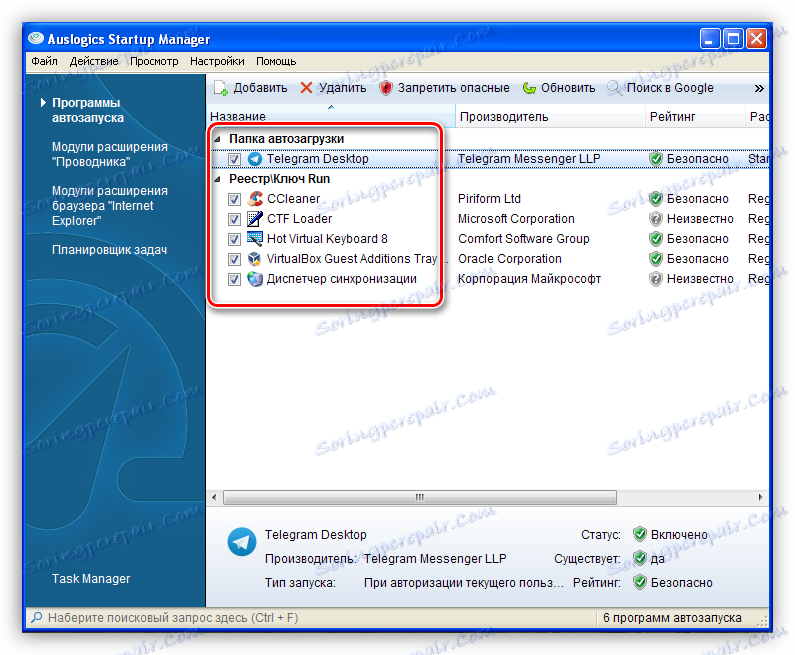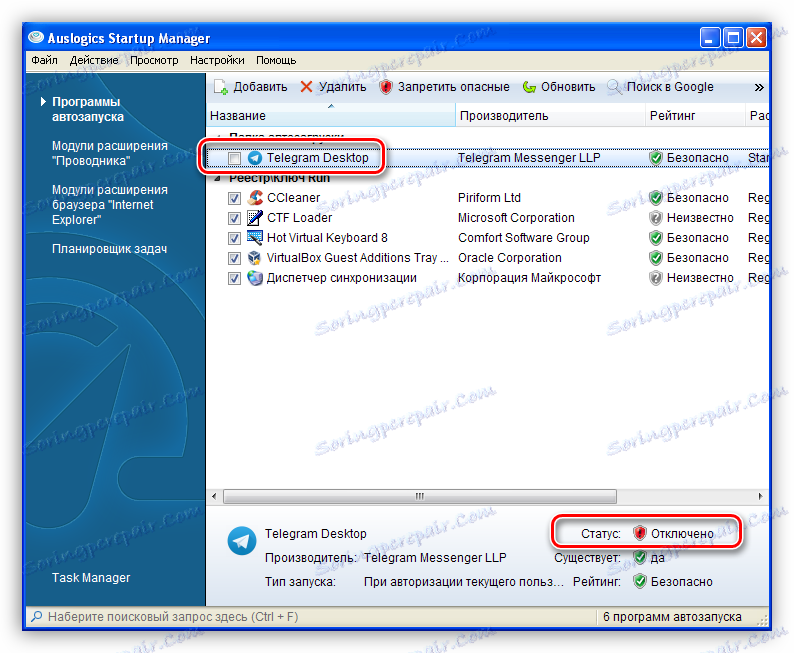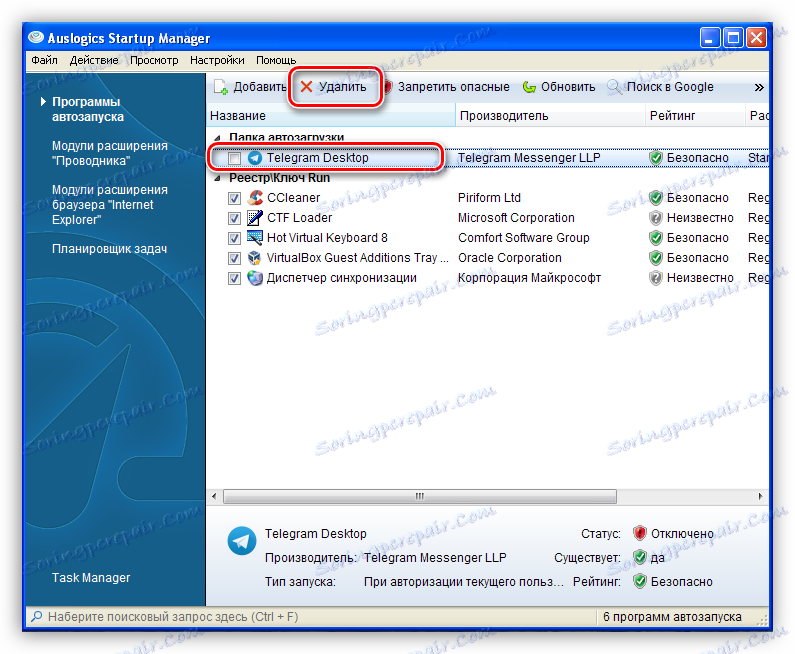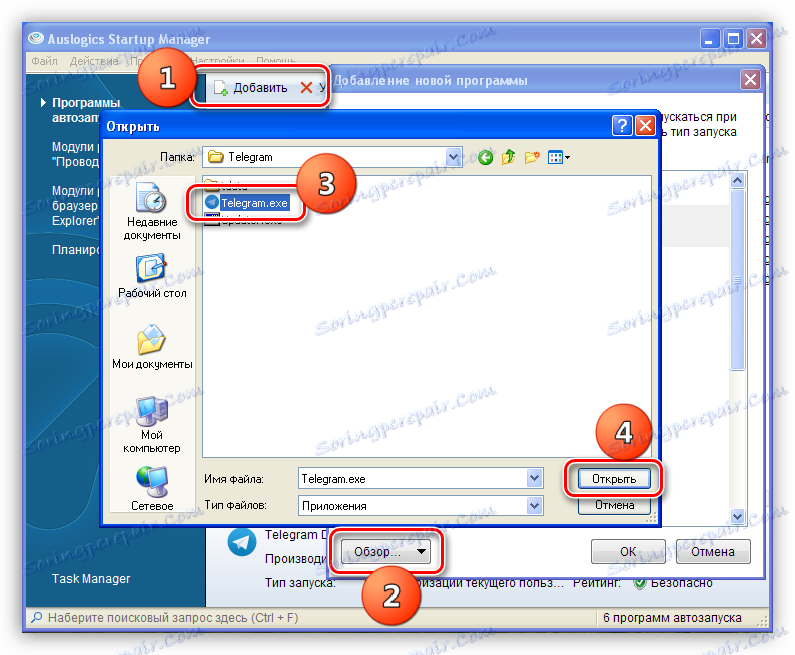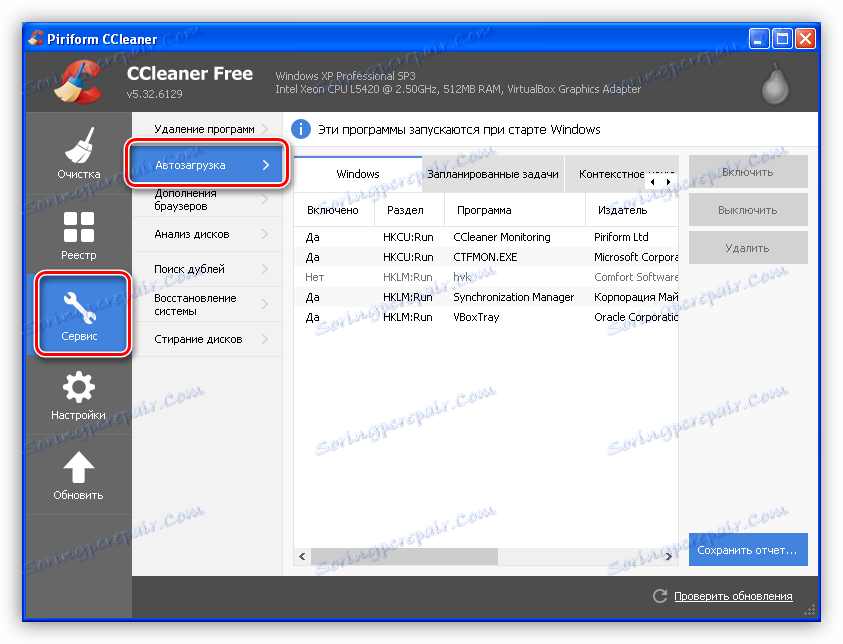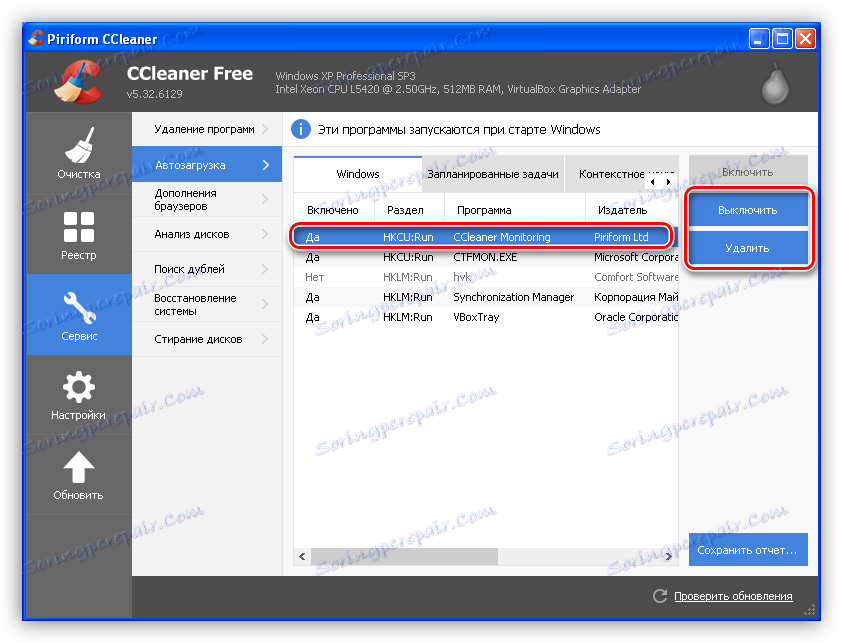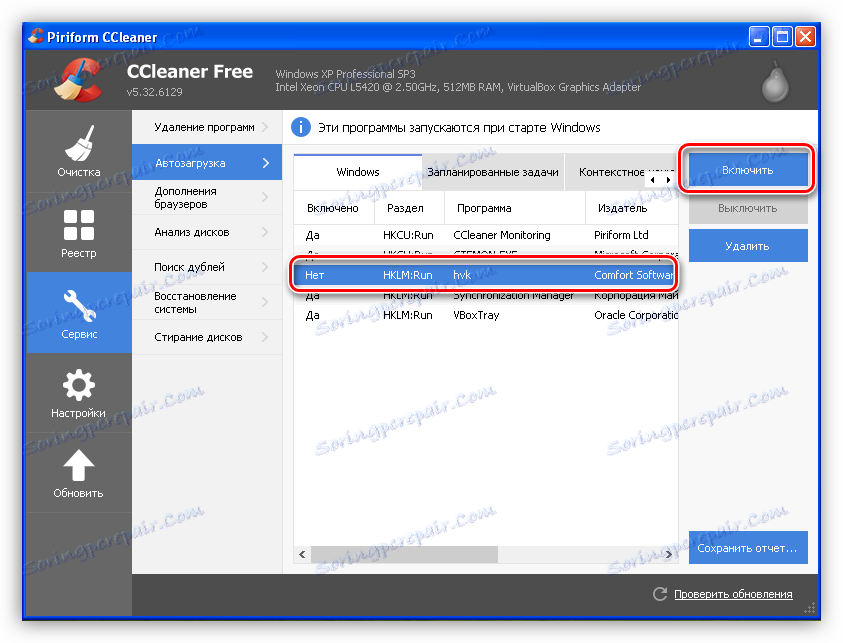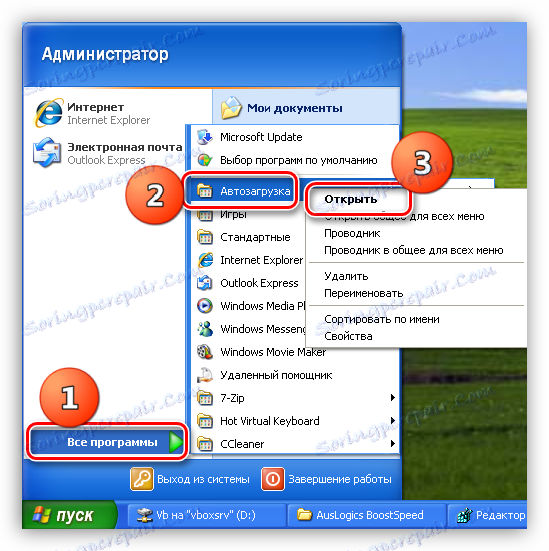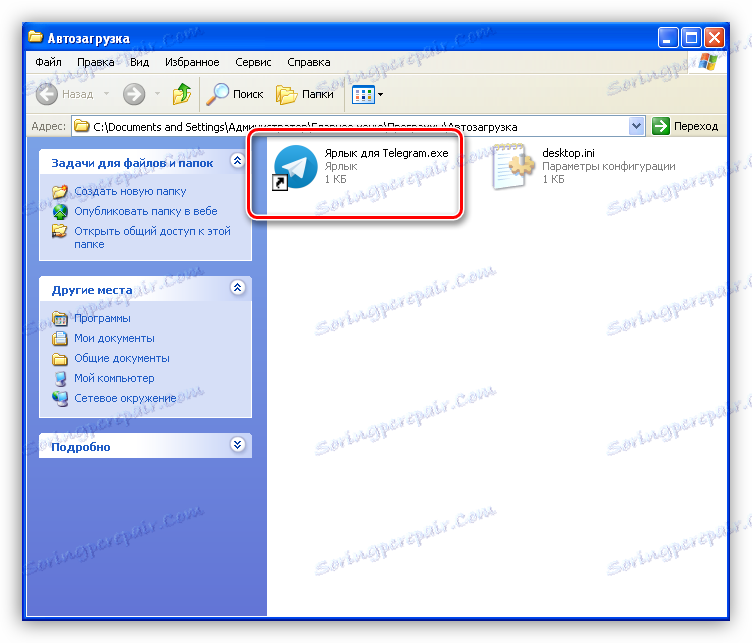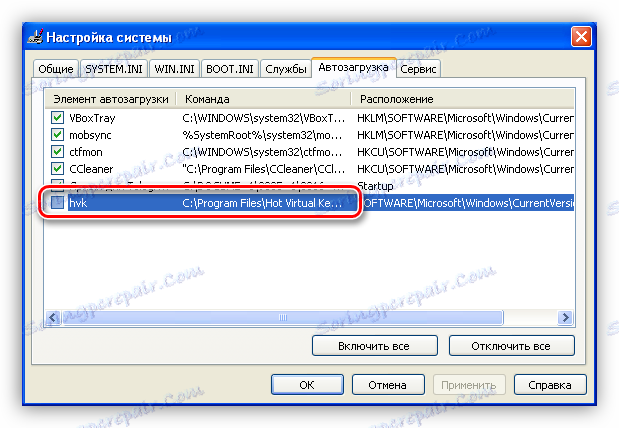تحرير قائمة بدء التشغيل في WindowsXP
بعد الاستخدام المطول لنظام التشغيل ، يمكننا أن نرى أن وقت الإطلاق قد زاد بشكل كبير. يحدث هذا لأسباب مختلفة ، بما في ذلك بسبب العدد الكبير من البرامج التي يتم تشغيلها تلقائيًا مع Windows.
عند بدء التشغيل ، في معظم الأحيان "المنصوص عليها" مجموعة متنوعة من برامج مكافحة الفيروسات ، وبرامج لإدارة السائقين ، ومفاتيح تخطيط لوحة المفاتيح والبرمجيات لخدمات السحابية. يفعلون ذلك بأنفسهم ، دون مشاركتنا. بالإضافة إلى ذلك ، يضيف بعض المطورين المهملين هذه الميزة إلى برامجهم. في النهاية ، نحصل على حمل طويل ونقضي وقتنا في الانتظار.
ومع ذلك ، فإن خيار تشغيل البرامج تلقائيًا له إيجابياته. يمكننا فتح البرامج الضرورية مباشرةً بعد بدء النظام ، على سبيل المثال ، متصفح أو محرر نصوص أو تشغيل نصوص وبرامج نصية مخصصة.
محتوى
تحرير قائمة التنزيل التلقائي
العديد من البرامج لديها إعداد التشغيل التلقائي المضمنة. هذه هي أسهل طريقة لتمكين هذه الميزة.
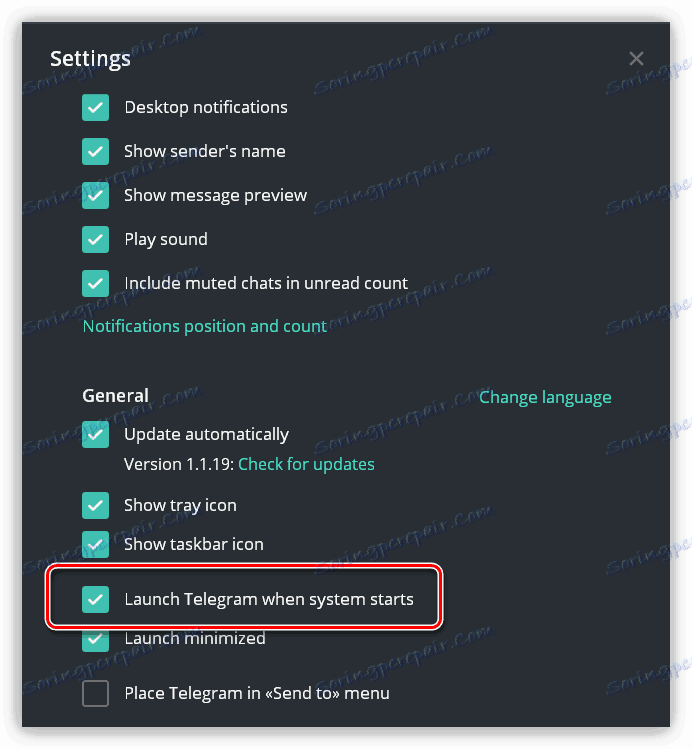
إذا لم تكن هذه هي الحالة ، ونحن بحاجة إلى إزالة أو ، على العكس ، إضافة البرنامج لبدء التشغيل ، سيتعين علينا استخدام الميزات المناسبة لنظام التشغيل أو برنامج تابع لجهة أخرى.
الطريقة 1: برنامج Third-Party
برامج مصممة للحفاظ على نظام التشغيل ، من بين أمور أخرى ، لديها وظيفة تحرير بدء التشغيل. على سبيل المثال ، Auslogics BoostSpeed و كلنر .
- Auslogics BoostSpeed.
- في النافذة الرئيسية ، انتقل إلى علامة التبويب "الأدوات المساعدة" وحدد "مدير بدء التشغيل" في القائمة الموجودة على اليسار.
![بدء تشغيل الأداة المساعدة Startup Edit في Ausligics Boost Speed]()
- بعد تشغيل الأداة ، سنشاهد جميع البرامج والوحدات التي تبدأ بـ Windows.
![قائمة البرامج في أداة تحرير التشغيل التلقائي في Ausligics Boost Speed]()
- لإيقاف برنامج بدء التشغيل مؤقتًا ، يمكنك ببساطة إزالة علامة الاختيار المجاورة لاسمه ، وسوف تتغير حالته إلى "معطل" .
![تعطيل بدء التشغيل التلقائي للبرنامج في أداة تحرير التشغيل التلقائي في Ausligics Boost Speed]()
- إذا كنت تريد إزالة تطبيق من هذه القائمة بالكامل ، فحدده وانقر فوق الزر "حذف" .
![إزالة تطبيق من قائمة البرامج في أداة تحرير Startup Edit في Ausligics Boost Speed]()
- لإضافة البرنامج إلى بدء التشغيل ، انقر فوق الزر "إضافة" ، ثم حدد نظرة عامة "على الأقراص" ، ابحث عن الملف القابل للتنفيذ أو الاختصار الذي يقوم بتشغيل التطبيق ثم انقر فوق "فتح" .
![إضافة تطبيق إلى القائمة في أداة تحرير بدء التشغيل في Ausligics Boost Speed]()
- في النافذة الرئيسية ، انتقل إلى علامة التبويب "الأدوات المساعدة" وحدد "مدير بدء التشغيل" في القائمة الموجودة على اليسار.
- كلنر.
يعمل هذا البرنامج فقط مع قائمة حالية ، حيث لا يمكنك إضافة العنصر الخاص بك.
- لتحرير بدء التشغيل ، انتقل إلى علامة التبويب "أدوات" في نافذة بدء تشغيل CCleaner وابحث عن القسم المقابل.
![انتقل إلى Startup Edit في قسم الأدوات في CCleaner]()
- يمكنك هنا تعطيل برنامج التشغيل التلقائي عن طريق تحديده في القائمة والنقر فوق "تعطيل" وإزالته من القائمة بالنقر فوق الزر "حذف" .
![إيقاف تشغيل وإزالة تطبيق من قائمة التنزيلات التلقائية في برنامج CCleaner]()
- بالإضافة إلى ذلك ، إذا كان التطبيق يحتوي على وظيفة autoload ، ولكن تم تعطيله لسبب ما ، يمكنك تشغيله.
![قم بتمكين وظيفة بدء التشغيل المعطلة للتطبيق في برنامج CCleaner]()
- لتحرير بدء التشغيل ، انتقل إلى علامة التبويب "أدوات" في نافذة بدء تشغيل CCleaner وابحث عن القسم المقابل.
الطريقة 2: وظائف النظام
نظام التشغيل يحتوي نظام التشغيل Windows XP في ترسانته على مجموعة من الأدوات لتحرير معلمات برامج التشغيل التلقائي.
- مجلد بدء التشغيل.
- يمكنك الوصول إلى هذا الدليل من خلال قائمة "ابدأ" . للقيام بذلك ، افتح قائمة "كافة البرامج" وابحث عن "النسخ الاحتياطي التلقائي" . يتم فتح المجلد ببساطة: PCM ، "فتح" .
![قم بالوصول إلى مجلد بدء التشغيل من القائمة "ابدأ" في نظام التشغيل Windows XP]()
- لتمكين الوظيفة ، تحتاج إلى وضع اختصار للبرنامج في هذا الدليل. وفقا لذلك ، لتعطيل التشغيل التلقائي ، يجب إزالة الاختصار.
![إضافة اختصار إلى البرنامج إلى مجلد بدء التشغيل في Windows XP]()
- يمكنك الوصول إلى هذا الدليل من خلال قائمة "ابدأ" . للقيام بذلك ، افتح قائمة "كافة البرامج" وابحث عن "النسخ الاحتياطي التلقائي" . يتم فتح المجلد ببساطة: PCM ، "فتح" .
- الأداة المساعدة لتكوين النظام.
في Windows ، هناك أداة مساعدة صغيرة msconfig.exe ، والتي توفر معلومات حول معلمات تمهيد نظام التشغيل. هناك يمكنك العثور على قائمة التشغيل التلقائي وتعديلها.
- افتح البرنامج كما يلي: اضغط على مفاتيح الاختصار Windows + R وأدخل اسمها بدون ملحق. exe .
![الوصول إلى أداة التهيئة المساعدة لتحرير تنزيلات البرامج التلقائية في نظام التشغيل Windows XP]()
- تعرض علامة التبويب "بدء التشغيل" كافة البرامج التي تبدأ عند بدء تشغيل النظام ، بما في ذلك البرامج غير الموجودة في مجلد بدء التشغيل. تعمل الأداة بنفس الطريقة التي يعمل بها CCleaner: هنا يمكنك فقط تمكين أو تعطيل الوظيفة لتطبيق معين باستخدام علامة اختيار.
![تمكين أو تعطيل تنزيلات البرامج التلقائية في أداة التهيئة المساعدة لنظام التشغيل Windows XP]()
- افتح البرنامج كما يلي: اضغط على مفاتيح الاختصار Windows + R وأدخل اسمها بدون ملحق. exe .
استنتاج
تحتوي برامج بدء التشغيل في نظام التشغيل Windows XP على كل من عيوبه وملاحظاته. ستساعدك المعلومات المتوفرة في هذه المقالة على استخدام الوظيفة بطريقة توفر الوقت أثناء العمل مع جهاز الكمبيوتر.